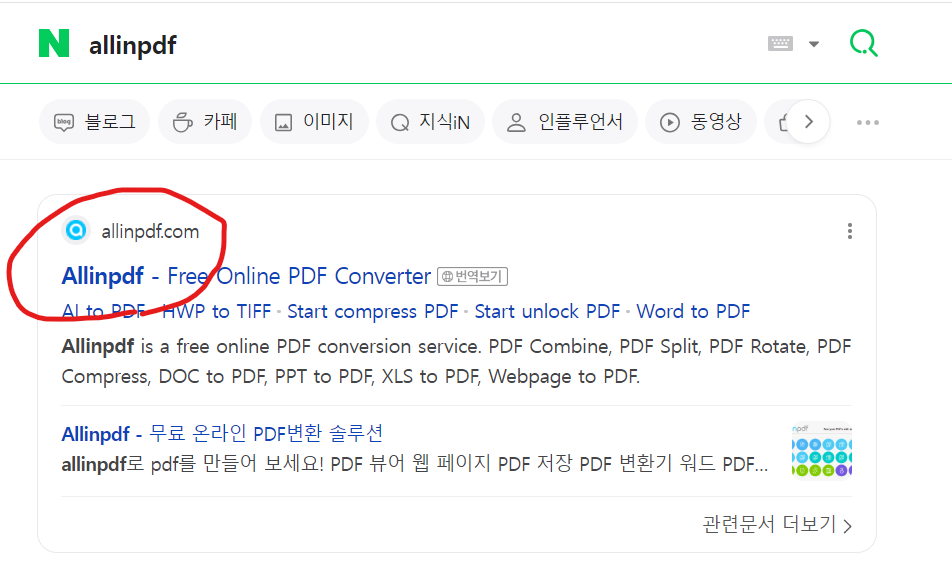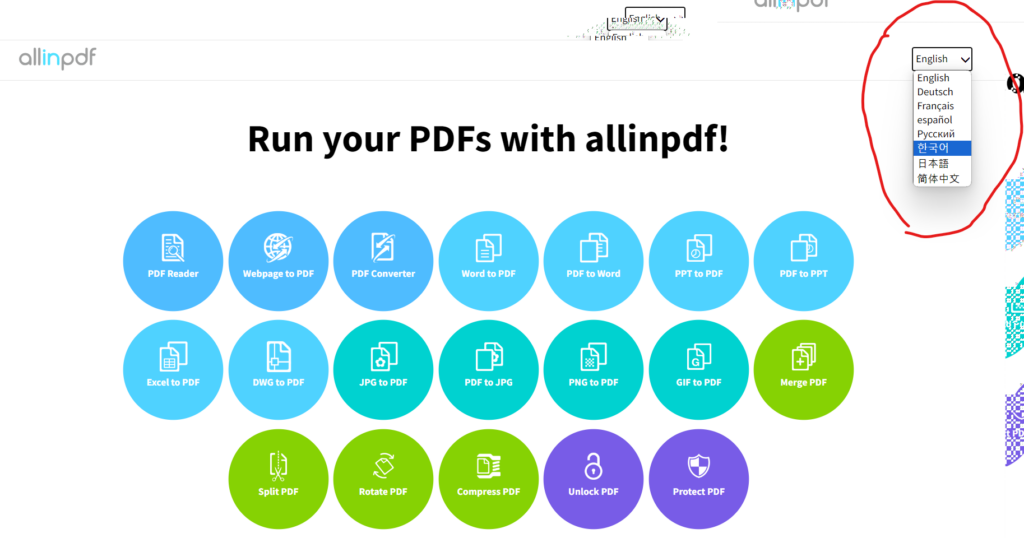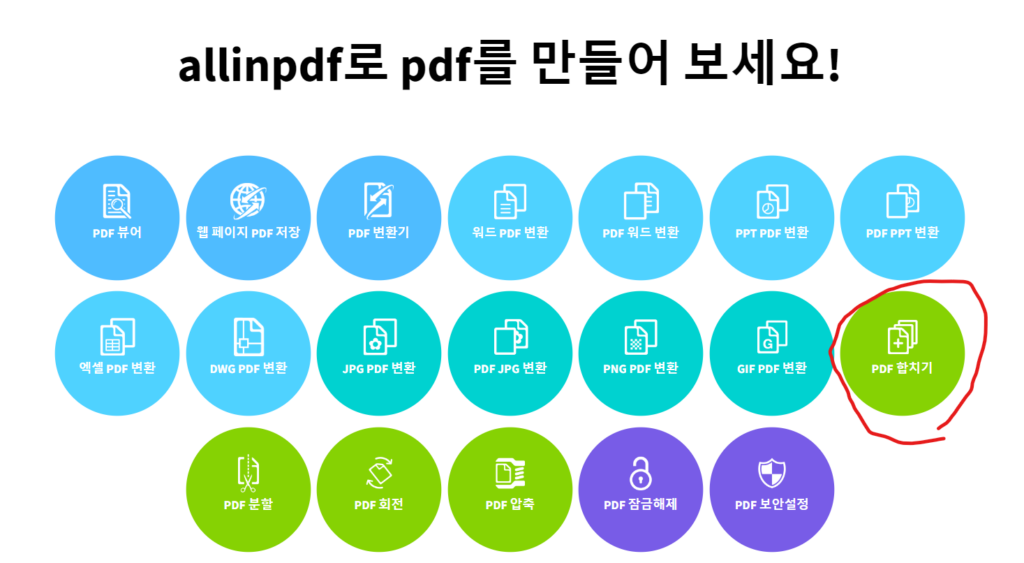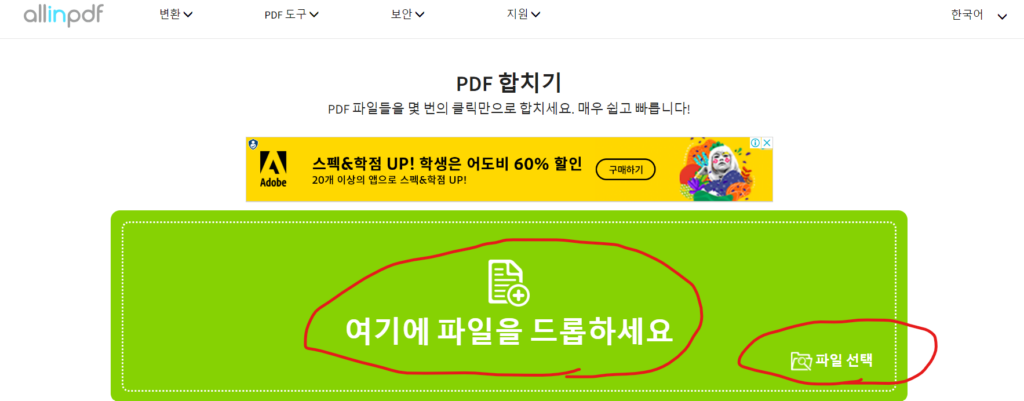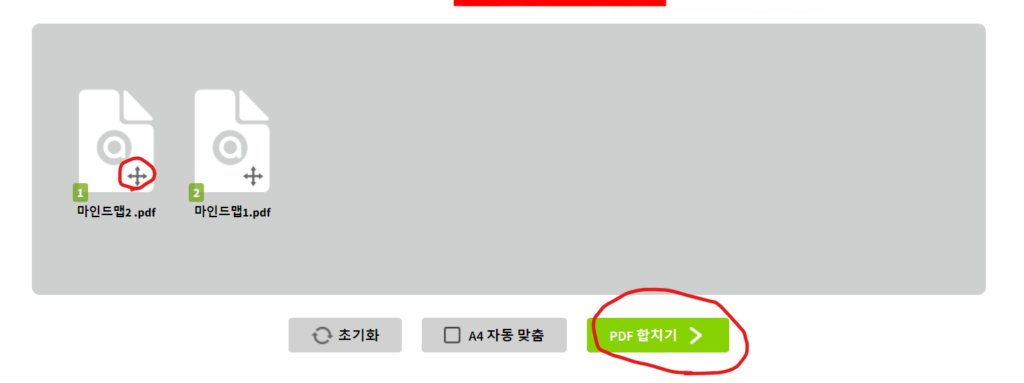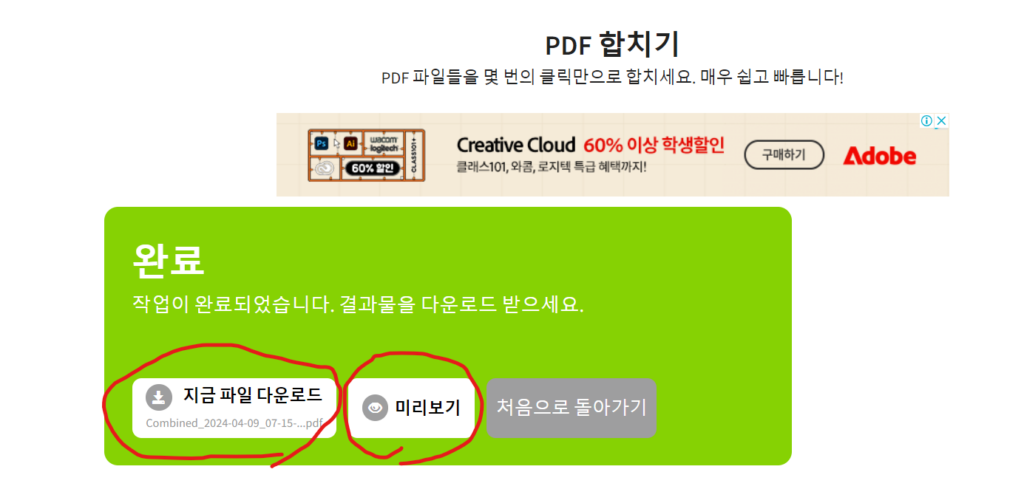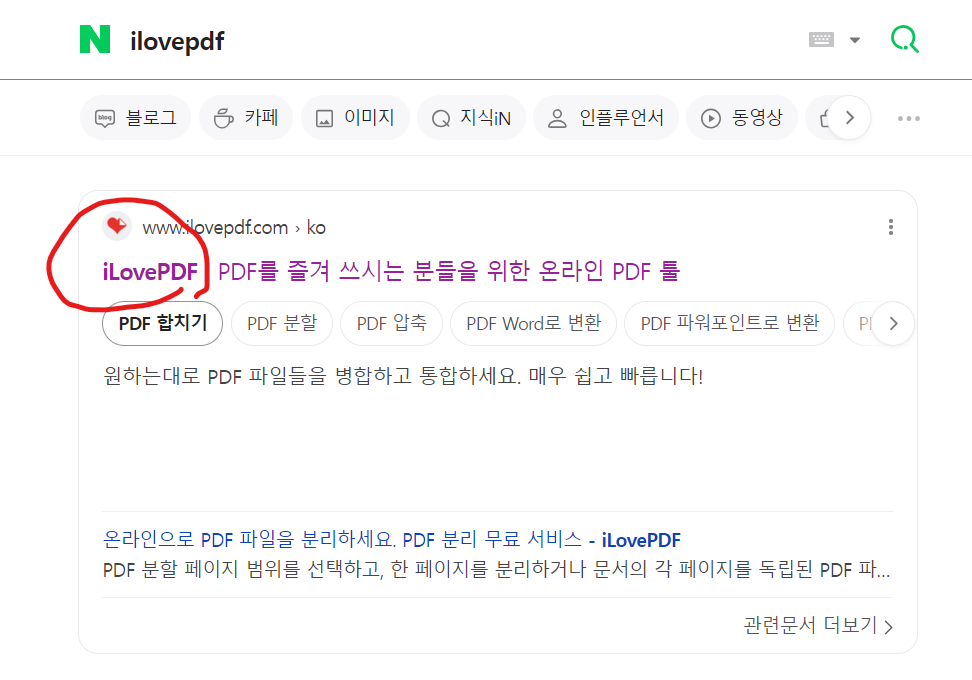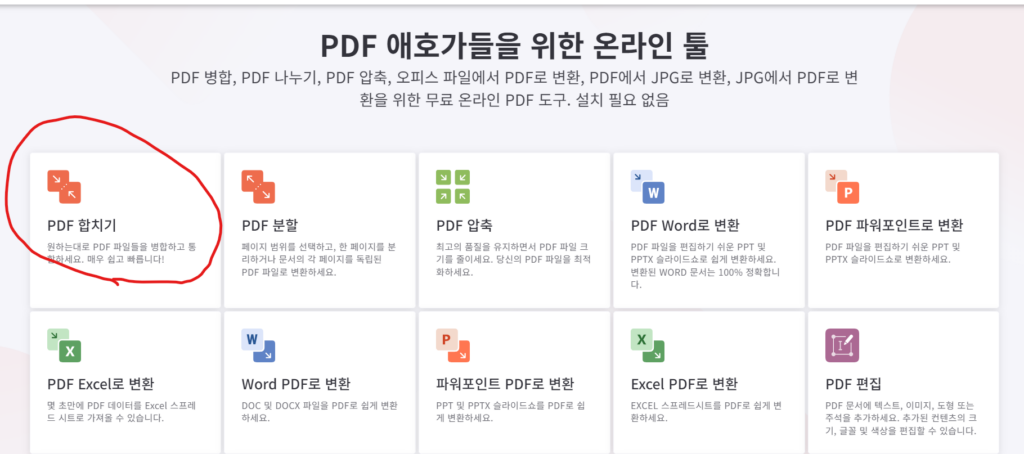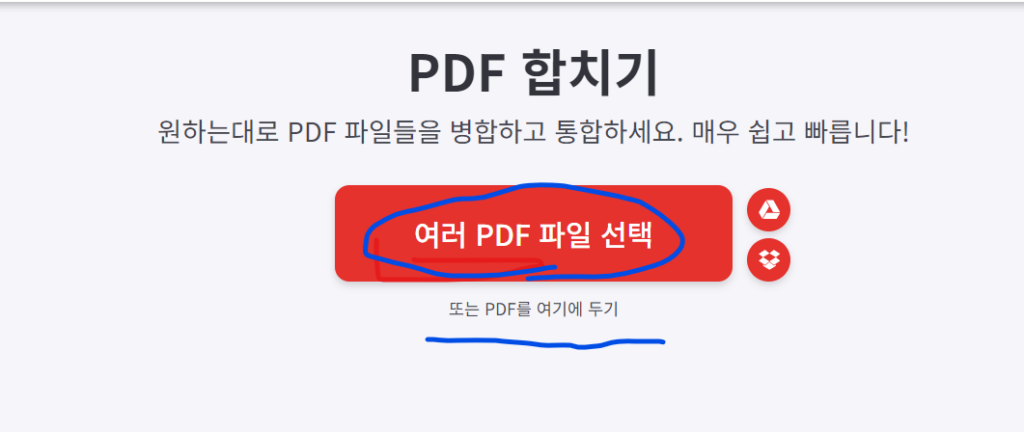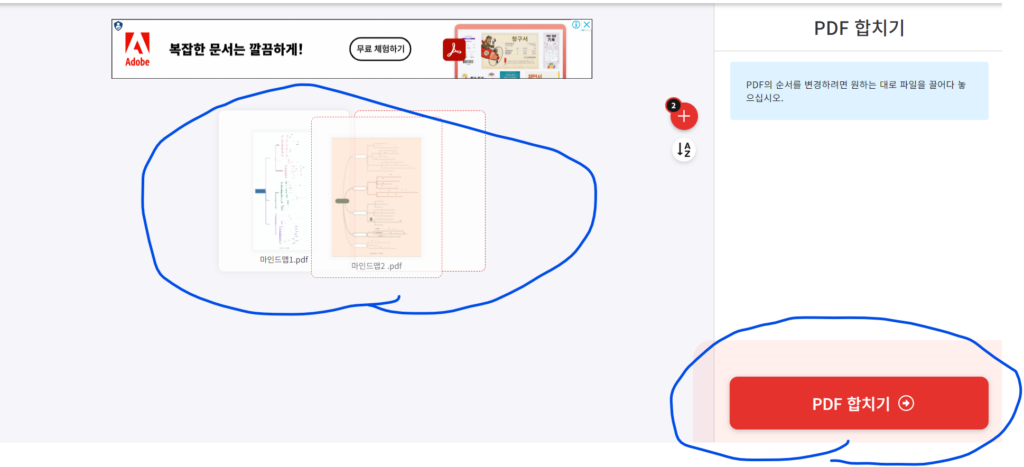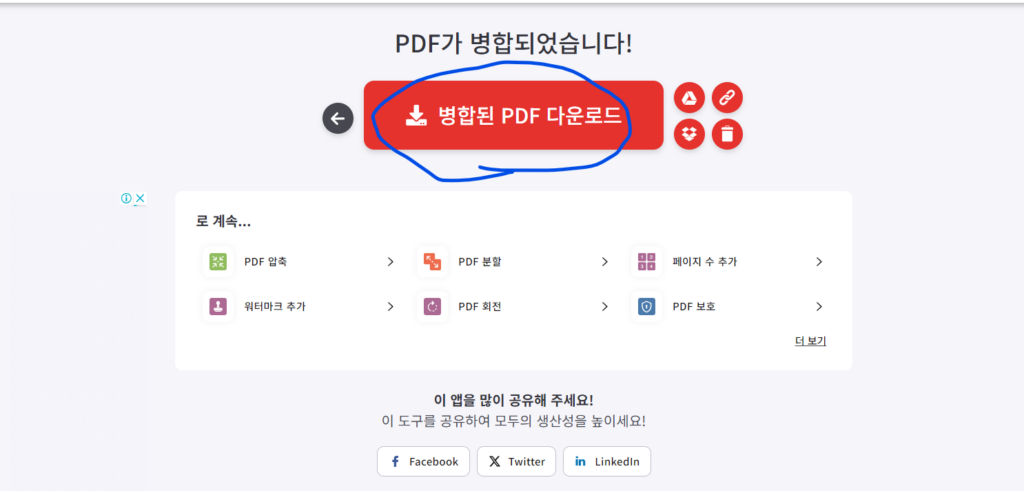안녕하세요! 과제를 하거나, 업무를 볼 때, pdf 파일을 많이 사용하는데요. 그런데 pdf 파일은 공유가 편리하지만, 파일 합치기가 불편할 때가 있습니다. 그래서 오늘은 pdf 합치기 무료 사이트에 대해서 알려드리겠습니다. 총 2개의 사이트를 소개해드릴테니, 원하는 사이트에서 파일 병합을 하시면 됩니다.
1. All in pdf
첫 번째로 소개할 사이트는 “All in pdf” 입니다.
- 먼저 검색창에 “aii in pdf”를 검색해주세요. 가장 위에 뜨는 사이트를 클릭해주세요.
- 언어가 영어로 설정 되어있으니, 상단 오른쪽에서 언어 설정을 한국어로 변경해주세요
- 그 다음 2번째 줄 끝에 있는 [pdf 합치기] 버튼을 클릭해주세요
- [여기에 파일을 드롭하세요]에 합칠 파일을 드래그하거나, [파일선택]에서 직접 합칠 파일을 선택하시면 됩니다.
- 단, pdf 파일은 2개 이상을 선택해주셔야 합니다. 1개씩 파일 드래그는 불가합니다. 참고해주세요
- 그 다음, 파일을 합치기 전 순서를 정할 수 있습니다. 파일 아래에 있는 화살표 아이콘을 눌러 파일 순서를 정해주세요. 다 정했다면, 하단의 [pdf 합치기]를 클릭해주세요
- pdf 파일 병합이 완료 되었다는 창이 뜹니다. 여기서 [미리보기]를 눌러 파일이 잘 병합 되었는지 확인해주세요. 확인이 끝났다면, [지금 파일 다운로드]를 눌러 파일을 다운로드 하시면 됩니다.
2. iLovePDF
두 번째로 소개할 사이트는 “iLovePDF” 입니다.
- 먼저 검색창에 “ilovepdf”를 검색해주세요. 가장 위에 있는 사이트를 클릭해주세요
- 가장 위에 있는 [pdf 합치기] 버튼을 클릭해주세요
- 그 다음, 합칠 파일을 드래그하거나, 선택하시면 됩니다. 여기서는 “all in pdf”와는 다르게 한 개씩 파일 선택 혹은 드래그가 가능합니다.
- 파일 선택을 하면, 새로운 창이 하나 뜹니다. 여기서 파일을 꾹 눌러 드래그 하면 순서를 바꿀 수 있습니다. 순서 설정을 다 하셨다면 하단에 있는 [pdf 합치기] 버튼을 눌러주세요
- 잠시 기다리면 pdf 파일 병합이 완료됩니다. [병합된 pdf 다운로드]를 누르면 파일 다운로드가 됩니다.
오늘은 pdf 파일 합치기에 대해서 알아보았습니다. 두 가지 사이트 다 편리하고 조작방법이 쉬워서 사용하기 좋습니다.
그리고 두 개 사이트 모두 pdf 파일 합치기 외에 압축, 분할, 변환 등 다양한 기능들이 있으니 때에 따라 사용하면 될 것 같습니다.